HDDを2台組んでいるDS716+に拡張ユニットDX213を増設して、HDDを1台追加してみます。
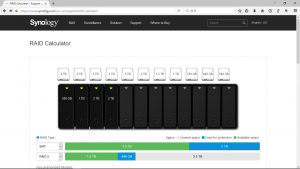
RAID管理システムSynology Hybrid RAID(SHR)では、RAID1やRAID5に比べてHDDを1台ずつ気軽に追加できます。
一般にRAIDでは、効率良く容量を利用するため同じサイズのHDDを組み合わせることが基本です。しかしSHRは小容量のHDDが足を引っ張ることなく、より容量の大きいHDDを追加して全体のボリュームを拡大できることが特徴です。(既存より小容量のHDDは追加できません)
HDDの組み合わせとRAIDの種類で利用可能な容量は、Synology RAID Calculatorのページでシミュレーションをすることができます。
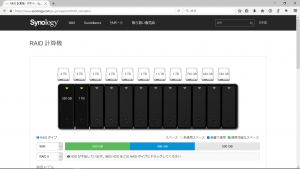
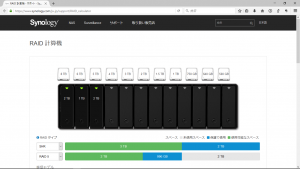
当初は500GBと1TBのボリュームに2TBを2台増設する予定でしたが、作業を始めてみると500GBのHDDが壊れていました。そこで1TBと2TBのHDDを収めたDS716+に、2TBを1台収めたDX213を接続してSHRボリュームを組みました。
ここではDX213のドライブベイとケーブルについて簡単に紹介します。
 DX213は残念なことにホットスワップに対応していません。HDDの装着や交換には電源を切ってケースを開ける必要があります。
DX213は残念なことにホットスワップに対応していません。HDDの装着や交換には電源を切ってケースを開ける必要があります。
構造はベストセラー機のDS215jと同じです。同機のクイックインストールガイドは日本語のものがダウンロードできますので参考になります。マウントは上部がHDD1で下部がHDD2です。ドライブベイ金具をよく見るとHDD番号が刻んであります。
 親機となるDiskStationとはeSATAで接続します。スクリューロック式の専用eSATAケーブルが付属していて安心です。
親機となるDiskStationとはeSATAで接続します。スクリューロック式の専用eSATAケーブルが付属していて安心です。
HDDの装着とケーブルの接続が済んだら親機の電源を入れます。DX213の電源は連動します。
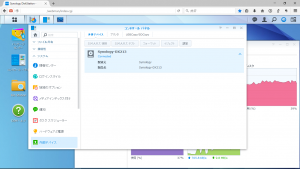
DSMにログインして、コントロールパネルからシステムグループにある外部デバイスタブを確認します。DX213が見えていればOKです。
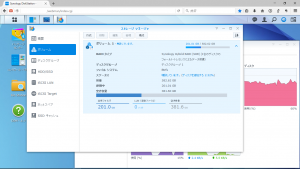
ストレージマネージャのボリュームタブから、管理を選びます。「ハードディスクを追加してボリュームを拡張する」を選んでウィザードを進めてください。
設定についてはSynologyのオンラインヘルプが充実しているので、そちらも読み込んでみてください。DSMの「ディスクグループ(ヘルプではRAIDグループとも)」と「ボリューム」の関係は分かりにくいですが、DiskStationを使いこなすには必須の知識です。
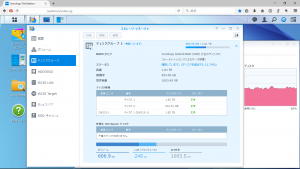
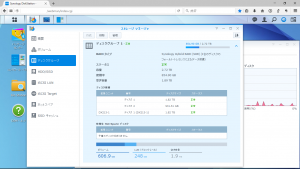
HDDを追加するとディスクグループが拡張ないし追加されます。ボリュームは勝手には拡がりません。ボリュームはご自身の操作でディスクグループに任意に割り当てることができます。ボリュームを拡げれば共有フォルダも広く使えるようになります。
ブロックレベルのiSCSI LUNは、ディスクグループ内に作成します。一方でファイルベースLUN(DSMの表現では「通常ファイルのLUN」)はボリューム内に作成します。
QNAPのTS-251+に展開していたVMwareの仮想ディスクもこちらに引っ越しました。Time Machineも動き出しました。新しいNASは手足がのびのびする気分です。
